कैसे कर सकते हैं मुझे अवांछित संपर्क हटाएँ iCloud से?
ICloud इन दिनों बहुत लोकप्रिय है। यह एक उपयोगी सेवा है कि कर सकते हैं बचाने के लिए, अपनी फ़ाइलों और मदद से आप उन्हें अपने दोस्तों के साथ साझा की रक्षा है। यह बहुत उपयोग करना आसान ICloud है क्योंकि सभी एप्पल उपकरणों इसे अपने ओएस में एकीकृत है। दुर्भाग्य से, वहाँ एक समस्या है। आप विश्वास कर सकते हैं के रूप में, सबसे बड़ी डुप्लिकेट संपर्क है। यह बहुत से लोगों को हर दिन होता है। यह कष्टप्रद और समय लेने वाली है। अफसोस की बात है, एप्पल हमें ' में एक क्लिक करें हटा रहा है ' सुविधा देने के लिए मना कर दिया। इसका मतलब यह है कि डुप्लिकेट संपर्क को हटाने के लिए आप अपने समय की एक बिट की जरूरत होगी।
भाग 1। एक बार में iCloud से डुप्लिकेट संपर्क हटाना
डुप्लिकेट संपर्कों को मर्ज करने के लिए सबसे अच्छा समाधान है। जब आप कर रहे हैं, ICloud के साथ अपने उपकरणों सिंक्रनाइज़ करेंगे और सभी डुप्लिकेट को हटा दिया जाएगा। यह एक आसान ट्यूटोरियल है कि अपने समय के कुछ मिनट की आवश्यकता है। बेशक, आप मैन्युअल रूप से खोज कर सकते हैं और डुप्लिकेट संपर्क हटाएँ। यह एक सुरक्षित तरीका है, क्योंकि आप सभी जानकारी की जाँच कर सकते हैं, लेकिन आप समय की एक बहुत की आवश्यकता होगी है।
- अपने मैक कंप्यूटर पर पता पुस्तिका खोलने के लिए पहला कदम है। आप पता पुस्तिका से किसी भी iOS डिवाइस तक पहुँच सकते हैं। यदि आप एप्पल उपकरणों के लिए नए हैं, तो आपको पता होना चाहिए कि पता पुस्तिका है एक आवेदन है कि आपके सभी संपर्क शामिल हैं।
- कार्ड टैब पर क्लिक करें और खोजें डुप्लिकेट चुनें। यह विकल्प आपकी पता पुस्तिका में सभी डुप्लिकेट संपर्क पता लगाना चाहिए। यहां तक कि अगर आपको लगता है कि आप डुप्लिकेट संपर्क नहीं है भी, आप इस की जाँच करनी चाहिए।
- जब प्रक्रिया किया जाता है, तो मर्ज बटन पर क्लिक करें। यह सभी डुप्लिकेट संपर्कों को मर्ज करेगा। अगली बार जब iCloud सिंक, यह अन्य उपकरणों से इन संपर्कों को हटाना होगा।
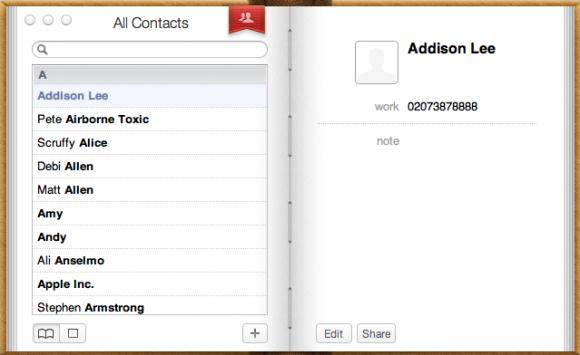
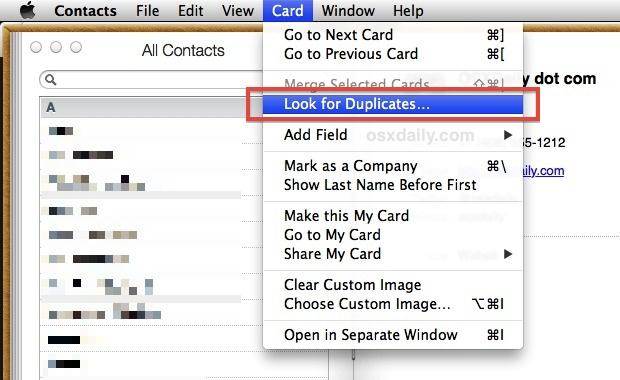
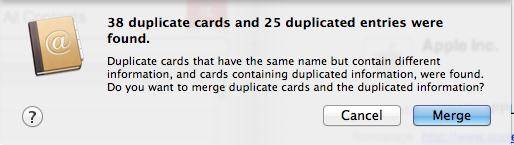
जब आप समाप्त कर लें, तो आप सुनिश्चित करें कि कोई डुप्लिकेट संपर्क हैं आप प्रक्रिया को दोहराएँ कर सकते हैं। विशेषज्ञों का सुझाव है आप डुप्लिकेट्स के लिए कम से कम महीने में एक बार जाँच करें कि। जब आप किसी फ़ाइल को अपने दोस्तों के साथ साझा करना चाहते हैं यह संभव गलतियों, को समाप्त होगा। सौभाग्य से आप के लिए, यह एक आसान काम है कि तेजी से पूरा किया जा सकता है।
भाग 2। ICloud संपर्क बंद चालू करने के लिए कैसे
यदि आप अपनी ICloud संपर्कों के साथ कुछ समस्या है, तो आप उन्हें बंद कर सकते हैं। तुम भी उन्हें, कुछ ही मिनटों के बाद उन्हें मोड़ द्वारा पुनरारंभ कर सकते हैं। यदि आप ICloud संपर्क बंद चालू करने के लिए चाहते हैं, वैसे भी, आप निम्न चरणों का पालन करने के लिए होगा। यह बहुत आसान है और यह सिर्फ एक कुछ सेकंड की आवश्यकता है।
- सेटिंग्स पर जाएँ और iCloud का पता लगाएँ। पर यह आवेदन में पाने के लिए टैप करें। जैसा कि आप देख सकते हैं, आप अपने खाते के रूप में अच्छी तरह से हटा सकते हैं। शीर्ष पर, आप अपनी खाता जानकारी देखेंगे।
- संपर्कों की सूची के शीर्ष पर आमतौर पर स्थित हैं। बाईं ओर छोटे सर्कल स्लाइड करने के लिए आप सब करने की ज़रूरत है और वे बंद हो जाएँगे। जब आप उन्हें चालू करना चाहते हैं, बस सही करने के लिए सर्कल स्लाइड।
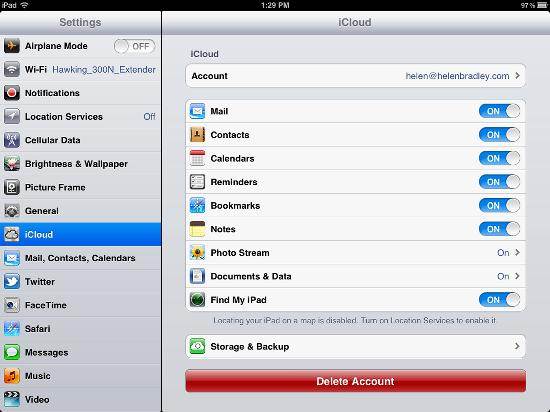
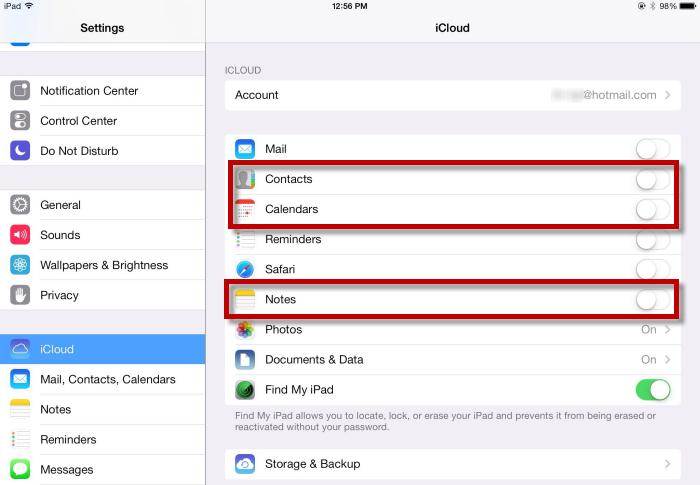
आप भी संपर्क आपके डिवाइस से हटा दें करने के लिए चुन सकते हैं। यह केवल आपके डेटा आपके डिवाइसेज़ पर और icloud.com/contacts पर उपलब्ध है तो संभव है। आप हटाए गए संपर्कों को पुनर्स्थापित नहीं कर सकते, इसलिए बहुत सावधान रहना। यदि आप अपने संपर्कों को पुनरारंभ करने के लिए चाहते हैं, बस उन्हें मोड़ पर।
भाग 3। iCloud अवांछित हटाए गए संपर्कों पीठ/synching मेरे iPhone करने के लिए जोड़ने के रखता है
संक्षेप में, iCloud एक बड़ी तिजोरी को अपने सभी डिवाइसेज़ कनेक्टेड है। तुम्हें बचाने के लिए उस पर, सब कुछ केवल आप के लिए उपलब्ध होगी। यदि आप अपने IPhone या IPad के हार भी, आप पुनर्स्थापित कर सकते हैं फ़ाइलें और संपर्कों। हालाँकि, उपयोगकर्ताओं का एक बहुत ICloud संपर्कों को अपने IPhone करने के लिए जोड़ने के बारे में शिकायत की। यहां तक कि जब वे संपर्क IPhone से, संपर्क पुनरारंभ करने के बाद हटा दें, वे अभी भी यहाँ कर रहे हैं। विवरण सरल है। आप अपने संपर्कों के दो स्थानों पर है। ICloud पर और अपने IPhone पर। जब आप उन्हें बस एक जगह से हटाते हैं, क्योंकि आपके IPhone और ICloud से जुड़े हैं वे फिर से दिखाई देते हैं। यह प्रक्रिया सिंक्रनाइज़ेशन (सिंक) कहा जाता है। समाधान दोनों, IPhone और ICloud से संपर्कों को हटाना और उन्हें सिंक्रनाइज़ करने के लिए है। जब आप ऐसा करते हैं, अनचाहे संपर्क स्थायी रूप से हटा दी जाएगी। तुम सब करने की ज़रूरत है करने के लिए निम्न चरणों का पालन करें।
- ICloud सेटिंग्स, अपने फ़ोन या मैक के माध्यम से पर जाएँ और सिंक्रनाइज़ेशन बंद चालू करें। यह बहुत आसान नहीं है। तुम सब करने की ज़रूरत है करने के लिए बाईं ओर स्लाइड स्थानांतरित करने के लिए। यह ICloud से रोकने करेंगे ' नकल ' ' करने के लिए अपने IPhone संपर्कों। अब, तुम मैक से आपके संपर्कों को हटाना या उन्हें रखने कर सकते हैं।
- ICloud करने के लिए लॉग इन करें और संपर्क करने के लिए जाओ। एक संपर्क हटा दें और इसे हटाने के लिए इच्छित ढूँढें। यह सभी अवांछित संपर्कों के लिए दोहराएँ। यदि आप एकाधिक संपर्कों को नष्ट करना चाहते हैं आप भी आदेश या Ctrl (Windows) का उपयोग कर सकते हैं।
- अपने IPhone से सभी संपर्कों को हटाना। यह एक बैकअप बनाने से पहले आप आरंभ करने के लिए सिफारिश की है। सबसे अच्छा तरीका है यह करने के लिए iTunes का उपयोग करने के लिए है। यह आसान है और कैसे यह करने के लिए पर ट्यूटोरियल की एक बहुत कुछ कर रहे हैं। याद रखें जब आप अपने संपर्कों को हटाना आपके तस्वीरें, संदेश, कॉल और अन्य फ़ाइलें प्रभावित नहीं होगा कि। भी, हटाए गए संपर्कों पुनर्स्थापित हो नहीं कर सकता।
- अब, ICloud (प्रणाली वरीयताएँ-ICloud) करने के लिए जाओ और संपर्कों के लिए जाओ। तो तुम उन्हें मोड़ क्लिक करें। आप एक पॉप अप विंडो तुम, क्या आप संपर्कों को मर्ज करना चाहते हैं पूछ देखेंगे। यह स्वीकार करते हैं और कुछ मिनट तक प्रतीक्षा करें। जब प्रक्रिया किया जाता है, अपने IPhone संपर्कों अपनी ICloud खाते के साथ विलय होगा।
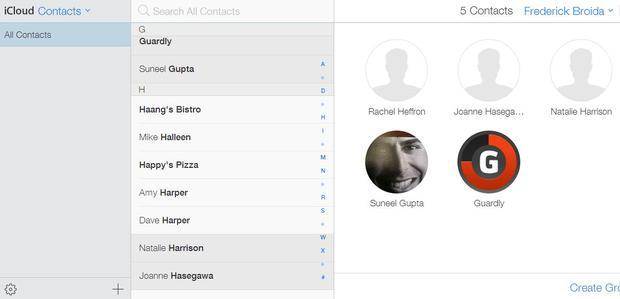
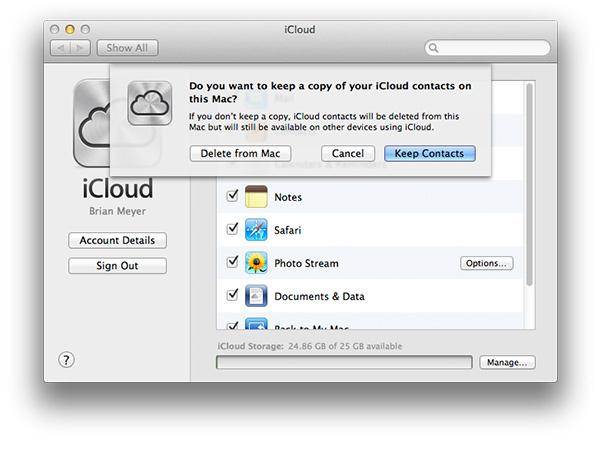
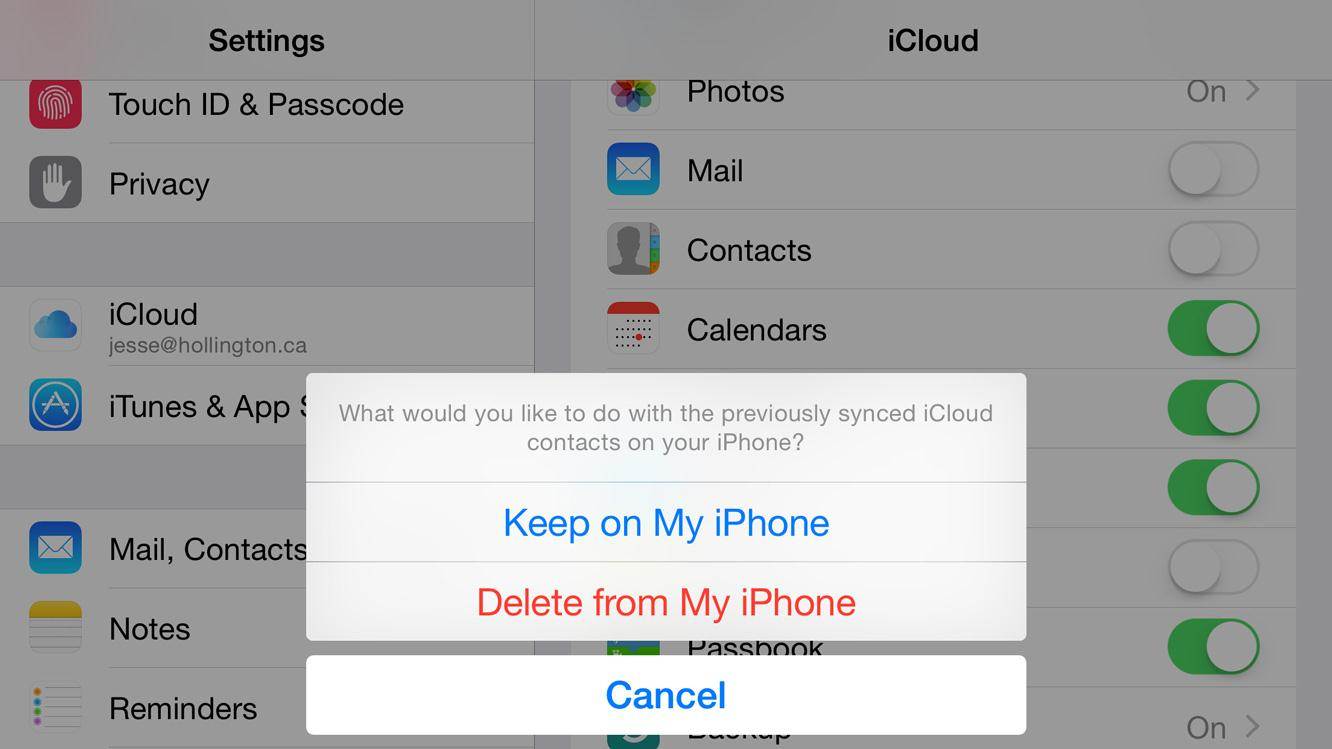
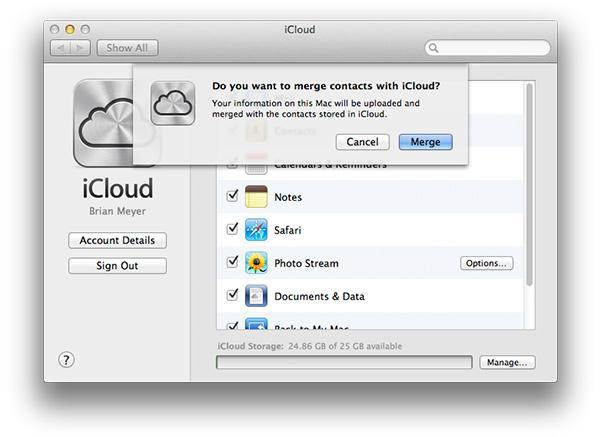
यदि आप सभी चरणों का पालन करें, आप IPhone और ICloud पर एक ही संपर्क के साथ खत्म हो जाएगा। ICloud सेवा, का मुख्य लक्ष्य अपने सभी उपकरणों पर एक ही जानकारी के लिए इस है। यदि आपके हटाए गए संपर्क फिर से, अपने IPhone में दिखाई देते हैं पूरा ट्यूटोरियल दोहराएँ। अगर वे फिर से दिखाई देते हैं, आप अद्यतन करें या अपने IPhone बहाल करना चाहिए। हमेशा एक नया डिवाइस के रूप में iPhone पुनर्स्थापित करें। यह कि कुछ समस्याओं के कारण कर सकते हैं फ़ाइलों का खतरा समाप्त। कुछ मामलों (दुर्लभ) में, iOS के कुछ कीड़े है कि इस समस्या का कारण है। दूसरे पक्ष पर, आप अपनी ICloud खाते को हटाने के लिए और एक नया एक बनाने की कोशिश कर सकते हैं। तथापि, केवल उपयोगकर्ताओं के एक छोटे संख्या ने कहा कि यह उनके लिए काम किया।
